- 方法・やり方
- 速度
この記事はPRを含みます
インターネット回線速度の目安は?測定方法や遅いときの対処法を解説

インターネットを利用するにあたっては、回線速度の確保が重要です。
一般家庭で快適に利用できるスピードを把握しておけば、Wi-Fiルーターやプロバイダーを選択する際に役立つでしょう。
そのためこの記事では、回線スピードを表す単位やシーン別の一般的な通信スピード目安、回線が遅い際に改善させるための対処法などについて解説します。
- インターネットの回線速度の種類
- インターネットの回線速度の単位の見方
- ストレスなく通信できる速度の目安は10~30Mbps
- 【利用シーン別】インターネットの回線速度の目安
- メッセージの送信・受信
- Webサイトの閲覧
- 動画の視聴
- YouTubeでの動画視聴
- U-NEXTでの動画視聴
- NETFLIXでの動画視聴
- Huluでの動画視聴
- Web会議
- SNSへの投稿
- オンラインゲーム
- 使用中のインターネットの回線速度の調べ方
- インターネットの回線速度が遅い時の対処法
- Wi-Fiルーターと機器の距離を近づける
- Wi-Fiルーターに接続している機器を再起動する
- Wi-Fiルーターを再起動する
- Wi-Fiルーターに接続している端末の数を減らす
- Wi-Fiルーターの周波数帯を変更する
- Wi-Fiルーターとデバイスを有線で接続する
- Wi-Fiルーターの買い替えを検討する
- 利用回線やプロバイダーの変更を検討する
- 光回線が遅い場合
- モバイル回線が遅い場合
- 回線速度にこだわるなら「GMOとくとくBB光」がおすすめ
インターネットの回線速度の種類

インターネットの回線速度には「上り」と「下り」の2種類があります。
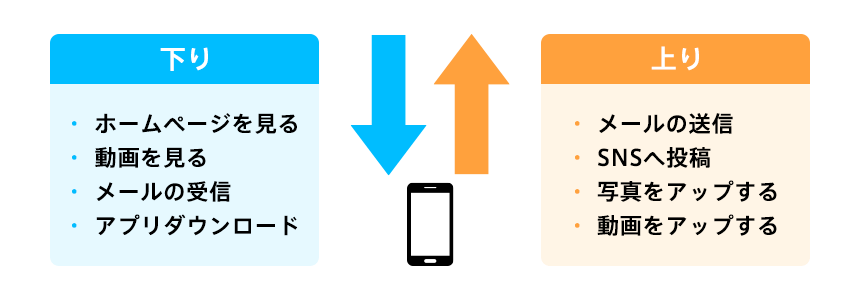
- 上り速度:手元のデータをインターネット上にアップロードする速さ(メール送信やSNS投稿、動画投稿など)
- 下り速度:インターネット上のデータをダウンロードする速さ(メール受信やWebサイト閲覧、動画視聴など)
一般的に、サイトやSNSなどの閲覧、動画視聴などは下り速度がどのくらいあるかどうかが重要です。
ただし、「動画を投稿している」「オンライン会議を利用している」など画像や動画をアップロードする機会が多い方は、上り速度も確認することをおすすめします。
特にZoomなどを利用してWEBミーティングを行う際には安定したアップロード速度を確保しないと、音声の遅延や動画が途切れるなどの不具合が生じる可能性があります。
インターネットの回線速度の単位の見方
インターネットの回線速度を表す単位は、「bps(ビー・ピー・エス)」です。
「bps」は「bit per second(ビット・パー・セカンド)」を略した言葉であり、「bit」とはデータ量(情報量)を示します。
つまりbpsは、「1秒間あたりに転送できるデータ量」を意味する言葉です。
bpsの数値が大きいほど速いことを意味し、一度に大量のデータを送受信できて快適に利用できることを示します。
bpsは大きさによって以下の通り単位が変化します。
- Kbps(キロビーピーエス):1Kbps=1,000bps(1bpsの1000倍)
- Mbps(メガビーピーエス):1Mbps=1,000Kbps=1,000,000bps(1bpsの100万倍)
- Gbps(ギガビーピーエス):1Gbps=1,000Mbps=1,000,000Kbps=1,000,000,000bps(1bpsの10億倍)
Wi-Fiをはじめとする一般的なインターネットサービスの回線速度の表示においては、Mbpsが登場することが多いと言えます。
100Mbpsあれば、家庭でのインターネット利用で困ることはほとんどありません。
Gbpsは現在主流になっている光回線で見られる回線速度であり、通常は困ることがほぼないと考えられるレベルです。
ストレスなく通信できる速度の目安は10~30Mbps

インターネットを利用していてストレスなく通信できるスピードの目安は、10~30Mbpsだとされています。
日常的なインターネット使用にあたっては、30Mbpsもあれば十分だと考えられるためです(次の項目で具体的に解説します)。
各シチュエーションにおいて推奨されるスピードを下回ると作業が遅くなったり画質が悪くなったりするため、どのような目的で利用するかを確認しておくことをおすすめします。
【利用シーン別】インターネットの回線速度の目安

下記は、利用シーン別のスピード目安です。
速くなるほど一度に多くの情報をやり取りできるようになり、さまざまな用途で快適に利用できるようになります。
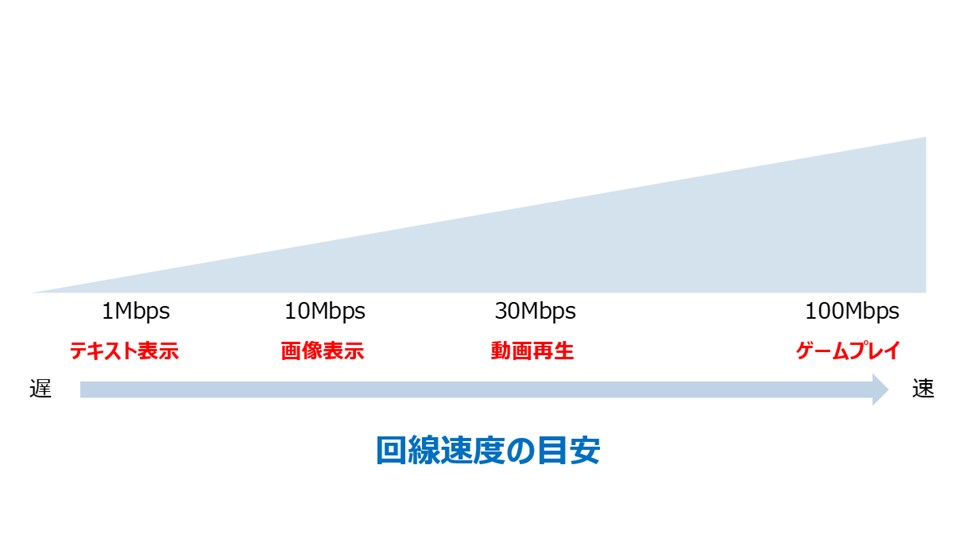
スクロールできます
| シチュエーション | 快適な速度の目安 |
|---|---|
| メッセージの送信 | 1Mbps |
| Webサイトの閲覧 | 1~10Mbps |
| 動画投稿 | 10Mbps |
| 動画視聴 | 5~25Mbps |
| Web会議 | 〜10Mbps |
| オンラインゲーム | 30~100Mbps |
以下で、具体的な利用シーン別で快適な状態について解説します。
メッセージの送信・受信
メッセージを送信・受信する際の目安は、1Mbps程度です。
メールやメッセージ、SNSでのコメントなどを文字でやり取りするだけであれば、1Mbpsあれば大丈夫です。
また、スピードが十分でない場合は送受に時間がかかりますが、画像や動画などと異なり送信後の文字が見えにくくなる(解像度が下がる)ことはありません。
そのため、よほど大容量のファイルを送信しようとしない限りは、メッセージの送信においてスピードの遅さによる不便を感じることは少ないでしょう。
Webサイトの閲覧
Webサイトを閲覧する際の目安は1~10Mbps程度です。
文字が中心で画像や動画が少ないWebサイトの場合は、メッセージの送信と同様に1Mbps程度あれば大丈夫です。
しかし、閲覧するWebサイトが画像・動画を中心としたものであれば、1Mbpsだと表示されるまでに時間がかかる可能性があります。
そのため、さまざまなWebサイトを閲覧する場合、快適に利用するには10Mbps程度は確保しておくのがおすすめです。
動画の視聴
動画を視聴する場合の目安は5~25Mbps程度です。
なお、動画は解像度(画質のよさと思っていただいて問題ありません)によって必要なスピードが異なります。
下りで25Mbps出ていれば、4Kをはじめとする高画質動画でもストレスなく視聴可能です。
ただし、動画サービスごとに快適に視聴できる推奨スピードは異なるため、実際には利用のサービスを確認するとよいでしょう。
主な動画サービスの推奨スピードは、以下の通りです。
YouTubeでの動画視聴
YouTubeでの動画視聴においては、下記の回線速度が目安となります。
| 動画の解像度 | 推奨される持続的な速度 |
|---|---|
| 4K | 20Mbps |
| HD 1080p | 5Mbps |
| HD 720p | 2.5Mbps |
| SD 480p | 1.1Mbps |
| SD 360p | 0.1Mbps |
U-NEXTでの動画視聴
U-NEXTについては、公式サイトにデバイス別の推奨回線速度が掲載されています。
それぞれ下記の通りです
| 標準画質 | 1.5Mbps以上 |
|---|---|
| 高画質 | 3Mbps以上 |
| 標準画質 | 1.5Mbps以上 |
|---|---|
| 高画質 | 3Mbps以上 |
| 標準画質 | 1.5Mbps以上 |
|---|---|
| 高画質 | 3Mbps以上 |
NETFLIXでの動画視聴
NETFLIXにおける視聴の推奨回線速度は下記の通りです。
| 動画の解像度 | 推奨されるMbps |
|---|---|
| UHD 4K (UHD) |
15Mbps |
| フルHD (FHD) |
5Mbps |
| 高画質 (HD) |
3Mbps |
Huluでの動画視聴
Huluについては、下記の速度を下回った場合、ストリーミングが途切れる可能性が高まる旨について公式サイトに掲載されています。
スクロールできます
| デバイス | 推奨される下りの速度 |
|---|---|
| パソコン | 6Mbps以上 |
|
3Mbps以上 |
|
6Mbps以上 |
Web会議
Web会議システムを利用する際の目安は、〜10Mbps程度です。
Web会議システムは多くのユーザーが同時に動画を送受信するため、上り・下りともに一定以上のスピードが求められます。
大体のケースにおいて、10Mbps以上を確保しておけば問題なく利用可能です。
代表的なWEBミーティングソフトの推奨通信速度は下記のようになっています。
スクロールできます
| サービス | 下り推奨速度 | 上り推奨速度 | 公式サイト |
|---|---|---|---|
| Zoom(受信の場合) | 2.5Mbps | 2.5Mbps | Zoom |
| Teams(推奨速度) | 2.5Mbps | 2.5Mbps | Teams |
| Skype(7人以上推奨速度) | 8.0Mbps | 0.512Mbps | Skype |
| Google Meet | 2.0Mbps | 0.7Mbps | Google Meet |
| Cisco webex | 3.0Mbps | 2.5Mbps | Cisco webex |
SNSへの投稿
SNSを利用する場合は、その目的によって必要な速度が大きく変動します。
| SNSへの写真投稿 | 3Mbps |
|---|---|
| SNSへの動画投稿 | 10Mbps |
動画投稿に際しては写真投稿の3倍ほどの速度が必要になりますので、留意しておきましょう。
オンラインゲーム
オンラインゲームをする際の目安は、30~100Mbps程度です。
オンラインゲームは定量のデータ送受信を常に行うため、一般的な回線利用方法の中でも高いスペックが求められます。
なお、オンラインゲームの推奨通信速度に関しては、プレイするゲームによって大きく異なります。
動きが多くデータ通信量が多いオンラインゲームの場合は、100Mbps以上のスペックが推奨されます。
また、オンラインゲームの場合は、通信速度に加えて「ping(ピング)値」も重要です。
ping値はサーバー間の情報伝達にかかる時間のことで、ゲームの反応速度に直結します。
FPSのような瞬時の判断が求められるゲームでは、よりping値が重要となります。
スクロールできます
| ゲームのジャンル | 必要な回線速度の目安 | ping値 |
|---|---|---|
| RPG | 30Mbps | 50ms以下 |
| シューティングゲーム | 30Mbps | 30ms以下 |
| FPS・TPS・対戦アクション | 30Mbps~100Mbps | 15ms以下 |
| カード・パズル・テーブルゲーム | 1Mbps | 100ms以下 |
瞬発力を必要としないカードゲームやパズルゲームの場合、回線の速さやping値がゲームの勝敗に関係することはあまりありません。
しかし、先述のとおりコンマ1秒の単位での動作が求められるゲームでは、最低でも30Mbpsはほしいところです。
ping値も少なければ少ないほど、有利にゲームを展開できます。
ただし、ここで記載している数値はあくまでも目安となっており、プレイしているゲームの動作を保証するものではありません。
詳細については、ご自身でプレイされているオンラインゲームの推奨通信速度をご確認ください。
使用中のインターネットの回線速度の調べ方

現在利用しているインターネット回線の速度を調べたい場合には、「スピードテスト(速度テスト)」にてチェックすることが一般的です。
さまざまな運営元がスピードテストツールを提供しており、無料で利用できることが大半です。
- Google(インターネットスピードテスト)
- Fast.com
- BNRスピードテスト
- Speedtest by Ookla
- みんなのネット回線速度「みんそく」
インターネット回線が速い・遅いは相対的な基準であるため、第一にはインターネットの利用方法(ウェブサイトの閲覧や動画視聴など)ごとの目安と比較して「速い・遅い」を判断することが重要です。
また、サービスによっては用途別に快適さや「速い・遅い」を表示してくれるものもあります。
上記のスピードツールに関して詳細は以下の記事に記載しているため、併せてご確認ください。

インターネットの回線速度が遅い時の対処法
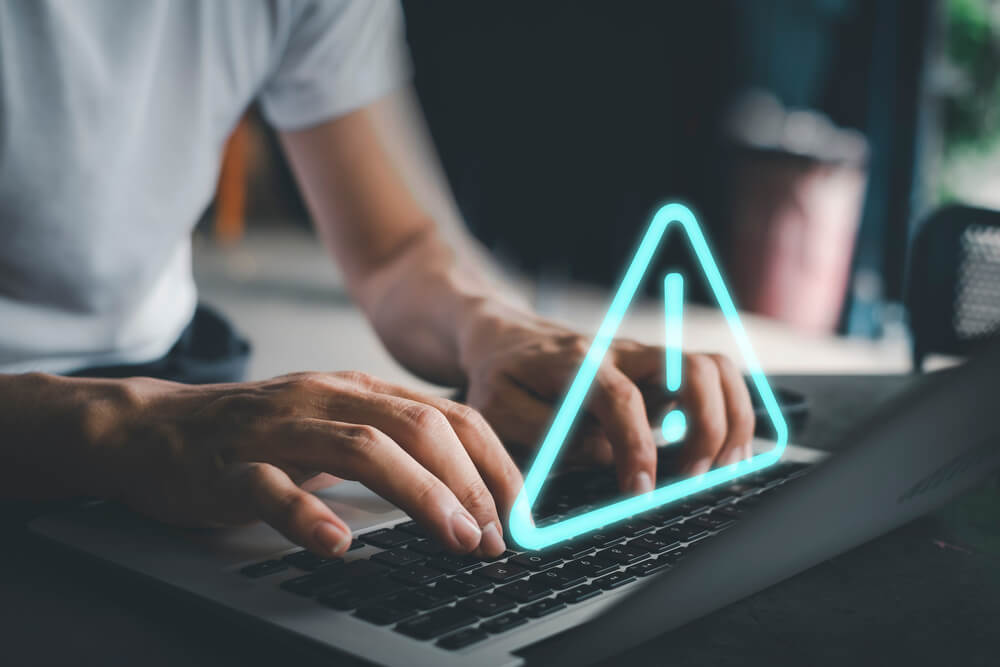
インターネット回線が遅い時には、以下の対処法をおすすめします。
- Wi-Fiルーターと機器の距離を近づける
- Wi-Fiルーターに接続している機器を再起動する
- Wi-Fiルーターに接続している端末の数を減らす
- Wi-Fiルーターの周波数帯を変更する
- Wi-Fiルーターとデバイスを有線で接続する
- Wi-Fiルーターの買い替えを検討する
- 利用している回線やプロバイダーの変更を検討する
インターネットの回線速度が遅い場合の対処方法としては、Wi-Fiを使用している環境や設定に問題がある場合、利用しているWi-Fiルーターそのものに問題がある場合、利用している回線自体に問題がある場合の3パターンが考えられます。
光回線をWi-Fiルーターに接続する方法ではなく、モバイルルーターやホームルーター、テザリングなどのモバイル回線を利用してインターネット接続を行っている場合は、「利用している回線やプロバイダーの変更を検討する」の項目から読み進めてください。
まずは順番に対処方法を実践していき、解決策を探りましょう。
Wi-Fiルーターと機器の距離を近づける
まず試してみたいのが、Wi-Fiルーターと機器の距離を近づけてみることです。
Wi-Fiと機器の間に壁や家具、家電製品などが入ると障害になり、通信速度が遅くなる恐れがあります。
Wi-Fiルーターと機器の距離を近づけることが難しい場合は、両者の間に遮蔽物がないか確認し、できるだけ取り除くことが重要です。
Wi-Fiルーターと機器をできるだけ近づけたあと、改めて速度を確認してみてください。
Wi-Fiルーターに接続している機器を再起動する
Wi-Fiルーターにつないでいる機器の方を再起動することでも、回線速度が改善されることがあります。
スマートフォンやパソコンなどの機器は、使い続けることで熱を持ってしまい動作が鈍くなってしまうためです。
機器自体の不具合により、動作が重くなってしまうと、いくら回線速度を改善してもアップロード・ダウンロード速度が改善しません。
回線速度が急に遅くなった場合Wi-Fiルーターの方に原因があると即座に思われがちですが、Wi-Fiに接続しているパソコンやスマートフォンなど、機器の方を確認してみることも大切です。
Wi-Fiルーターを再起動する
Wi-Fiルーターを再起動することで、通信速度を改善できることがあります。
接続する機器と同様にルーターも長時間の利用によって熱を持つなど、なんらかのソフトウェア側の不具合によって速度が不安定になることがあるためです。
これらの不具合は、Wi-Fiルーターの電源を一度切ってから入れ直す(再起動)ことで改善することがあります。
もしWi-Fiルーターが熱を持っているようであれば、電源を切ってしばらく放置し、本体が冷えてから再起動することが大切です。
また、Wi-Fiルーターのソフトウェア側の問題に加えて、接続不良などのハードウェアの問題も考えられます。
再起動と合わせて、Wi-Fiルーターに接続されているケーブルが問題なく接続されているかも確認しましょう。
LANケーブルを抜き差しするだけでも、通信速度が改善される場合もあります。
Wi-Fiルーターに接続している端末の数を減らす
回線速度を改善する方法としては、接続している機器の数を減らしてみることも挙げられます。
インターネットは回線をユーザーや機器でシェアするのが基本です。
そのため、同じルーターに同時接続している機器が多すぎると、機器1つあたりが利用できる最大回線速度が遅くなってしまう場合があります。
回線速度が遅いと感じたら同時に通信している機器の数を確認しましょう。
また、接続していても使用していない機器に関しては接続をオフにしてから改めて回線速度を確認してみてください。
Wi-Fiルーターの周波数帯を変更する
回線速度を改善する方法としては、周波数帯の変更も考えられます。
インターネット回線の周波数帯は、5GHz(ヘルツ)と2.4GHzの2種類です。
- 5GHz
- 他の無線との干渉が少なく通信が安定しているが、遮蔽物に弱く長距離通信には向いていない。
- 2.4GHz
- 5GHzに比べると遮蔽物に強く遠くまで電波が届くが、電波干渉に弱く通信が不安定になりやすい。
上記のようにそれぞれの周波数帯には向き不向きがあり、一般的にはWi-Fiルーターの配置に間違いがなければ5GHzの方が高速通信に適しています。
その一方で、5GHz帯域は遮蔽物に弱いため、階下を隔たり、離れた部屋への通信は不向きと言えるでしょう。
機器のWi-Fi設定画面で「〇〇‐2G」「〇〇-5G」と表示されたら、5Gの方を選択すれば5GHzに切り替え可能です。
ただし、使用しているWi-Fiルーターによっては、片方の周波数帯域にしか対応していないもの、同時出力には対応していないものもあるため、詳細については使用しているWi-Fiルーターの取扱説明書を確認してみてください。
Wi-Fiルーターとデバイスを有線で接続する
回線速度は、一般的に無線よりも有線の方が安定します。
有線で接続することで、Wi-Fiルーターと機器の間にある障害や電波干渉の影響を受けにくくなるためです。
ただし、有線LANを接続する際には、ケーブルの規格に注意しなくてはなりません。
LANケーブルの規格は以下の通りであり、下に行くほど高速通信に対応可能です。
LANケーブルの規格
- CAT5e
- CAT6
- CAT6A
- CAT7
- CAT8
LANケーブルの規格(カテゴリ)の数値が大きくなるほど、最大通信速度と伝送帯域が大きくなります。
一般的な光回線の理論値最大速度は1Gbpsとなっていることから、高速通信を行うためにはCAT5e以上のLANケーブルを選ぶようにしてましょう。
Wi-Fiルーターの買い替えを検討する
これまで紹介した方法を実践しても改善が見られない場合、Wi-Fiルーターの買い替えを検討してみることも選択肢の1つです。
これまでの方法を試しても速度が上がらない場合、Wi-Fiルーターそのものに問題がある可能性があります。
ひとつめの可能性は、使用している回線が「IPv6」に対応しているにもかかわらず、Wi-Fiルーターが「IPv6」に対応していない古いモデルとなっていることです。
この状態では、混雑による速度低下の少ないIPv6を無線通信で利用できないため、速度が低下してしまう可能性があります。
ふたつめの可能性は、Wi-Fiルーターの対応周波数が接続している光回線のスペックを生かしきれない古い規格にしか対応していないことです。
理論値速度1Gbpsに対応するためには、Wi-Fi5以上の規格に対応している必要があります。
まずはこの2点について確認してみてください。
スクロールできます
| 無線LAN規格 | 通信速度(最大) | 周波数帯 |
|---|---|---|
| (Wi-Fi 6)IEEE802.11ax | 9.6Gbps | 2.4GHz/5GHz帯 |
| (Wi-Fi 5)IEEE802.11ac | 6.9Gbps | 5GHz帯 |
| (Wi-Fi 4)IEEE802.11n | 300Mbps | 2.4G帯/5GHz帯 |
| IEEE802.11a | 54Mbps | 5GHz帯 |
| IEEE802.11g | 54Mbps | 2.4GHz帯 |
| IEEE802.11b | 11Mbps | 2.4GHz帯 |
参考:IO DATA
WiFi6については以下の記事でも紹介しているのでご一読ください。
利用回線やプロバイダーの変更を検討する
ここまで実践してきても改善が得られなかった場合は、利用している回線そのものに問題がある可能性があります。
インターネット回線は大きく分けて、「光回線(有線接続)」と「モバイル回線(無線接続)」に分類され、利用している回線によって通信速度が大きく異なるのです。
※ここで触れている「無線接続」は、無線LANルーターを使用せず、無線基地局と直接通信するものを指しています。
光回線が遅い場合
光回線では、下記の2点が原因で速度が遅い可能性があります。
- 利用しているプロバイダーの利用者数が多く、設備が十分でない可能性
- 利用しているプロバイダーがIPv6に対応していない
光回線は、プロバイダーを経由してインターネット接続を行なっているため、接続の仲介役となるプロバイダーの設備が不十分な場合に通信速度が低下してしまう可能性があります。
しかし、利用者数に対して十分な設備があるかどうかについてユーザーが知る術はありません。
この可能性が疑われる場合は、プロバイダー自体の乗り換えを検討しましょう。
また、光回線サービスの中でも高速通信が期待できる「IPv6」接続に対応しているか否かは、ルーターやプロバイダーに左右されます。
IPv6とは通信方式の一種であり、従来のIPv4と比較して高速通信が期待できるインターネットプロトコルの新規格です。
ご自身が利用しているプロバイダーがすでに対応しているか確認しましょう。
プロバイダーの乗り換え方法やIPv6に関しては以下の記事で詳しく解説しているため、併せてご確認ください。
モバイル回線が遅い場合
モバイル回線では、下記の2点が原因で速度が遅い可能性があります。
- 受信環境が悪い
- 格安SIMとよばれるキャリア以外の回線(MVNO)を使っている
モバイル回線は、屋外にある無線基地局からの電波を送受信することでインターネットに接続しています。
よって、電波状況が悪い場所では通信速度が低下してしまう可能性があります。
とくに、周囲が高い建物に囲まれた場所、地下、建物の奥まった窓のない場所での利用では通信自体ができない可能性があります。
もうひとつ考えられるのが、キャリアから回線帯域を間借りしてサービスを提供している「格安SIM」を利用している場合です。
安価に利用できることを第一に考えられているため、通信速度に関してはそもそも期待できない可能性があります。
とくにお昼や夜間帯などの混雑時間帯では、期待している通信速度ができないケースが多いです。
そもそもご自宅の環境が上記のような場合や、また格安SIMを使用している場合では、モバイル回線からモバイル回線へ変更しても効果が薄い可能性があります。
そういった場合は、光回線への乗り換えも検討してみましょう。
乗り換えについては以下の記事でも解説しているので、ぜひ参考にしてみてください。
回線速度にこだわるなら「GMOとくとくBB光」がおすすめ

回線速度は「bps」という単位で表示され、bpsの数値が高い方が高速かつ快適に使えます。
一般的な家庭であれば10~30Mbps程度、オンラインゲームなどには100Mbps程度を確保したいところです。
もしネットのアクセススピードが遅くなったら、Wi-Fiルーターや接続機器を確認し、できることから対処してみましょう。
高速通信を望むのであれば、「GMOとくとくBB光」の利用がおすすめです。
「GMOとくとくBB光」はIPv6に対応しており、快適な通信環境が期待できます。
最大の特徴は業界屈指のキャンペーンの豊富さで、条件に合致すれば初期工事費などが無料になるキャッシュバックを受けられます。
さらに、GMOとくとくBB光では1ギガプランだけでなく、10ギガプランも受付を開始しています!
最大10Gpbsで動画やゲームなど大容量コンテンツでも速く快適にインターネットを利用できます。
戸建て・マンションともに月額5,400円(税抜)でご利用頂けます。
GMOとくとくBBでは皆さんにより快適にご利用いただけるよう、
最大126,000円のキャッシュバックキャンペーンに加えて、今だと10ギガ対応の高性能ルーターを無料(通常月額390円)でレンタルできます!
契約期間の縛りや解約違約金もないので、新しく光回線を申し込む方、乗り換えを検討している方にも安心してはじめていただけます。
安く、かつ最適なプランを選べるGMOとくとくBB光をぜひチェックしてみてください。






